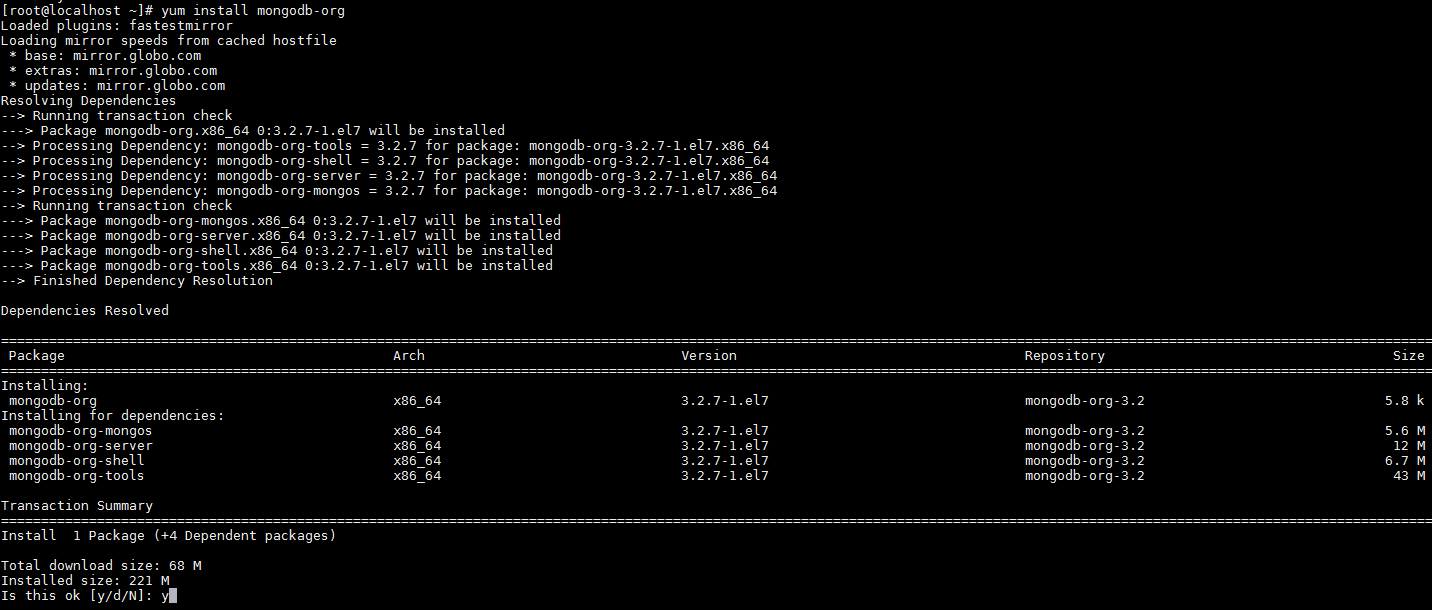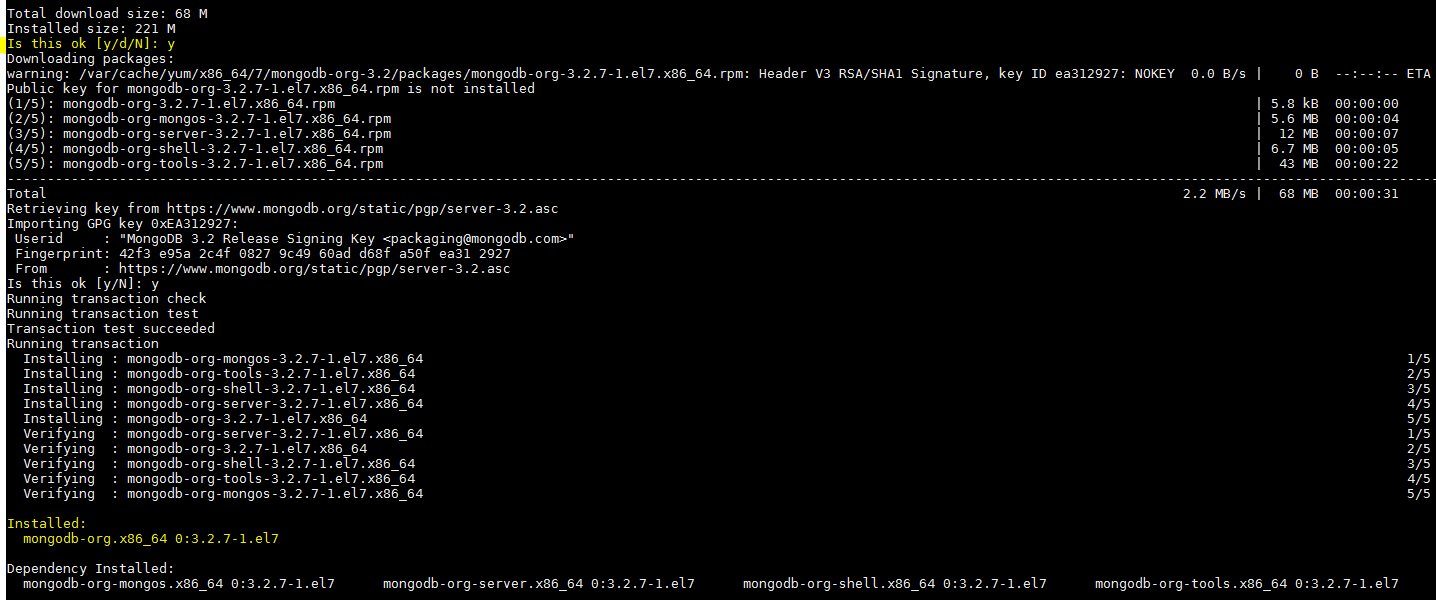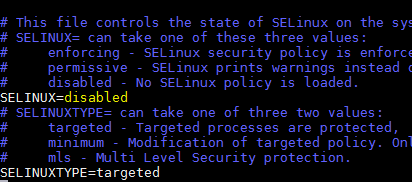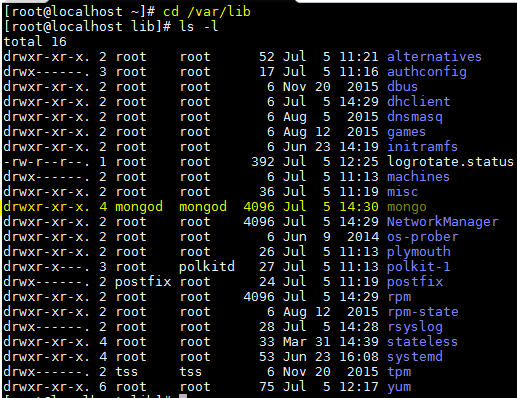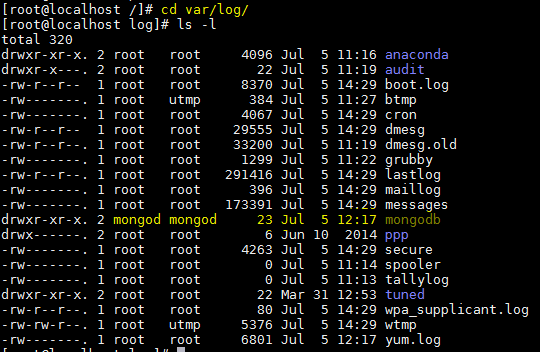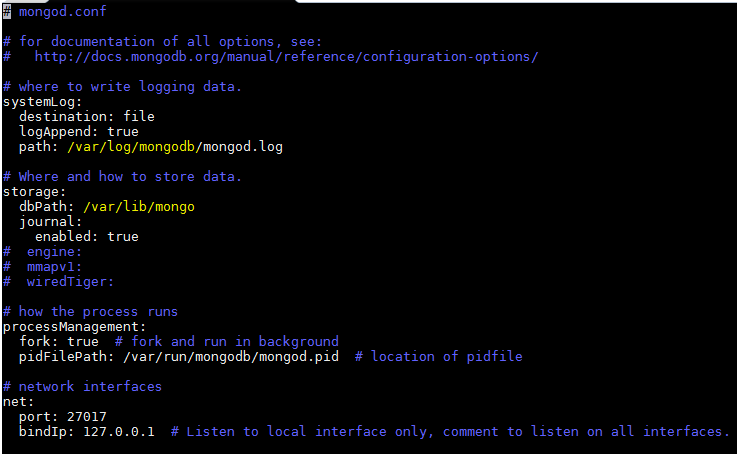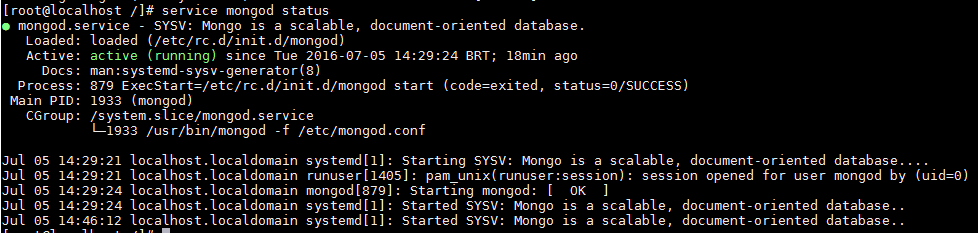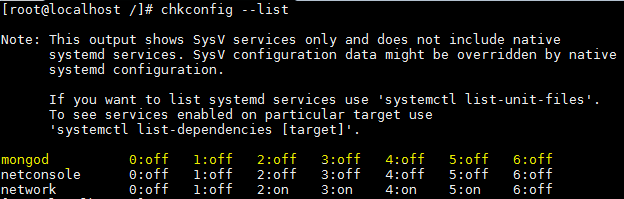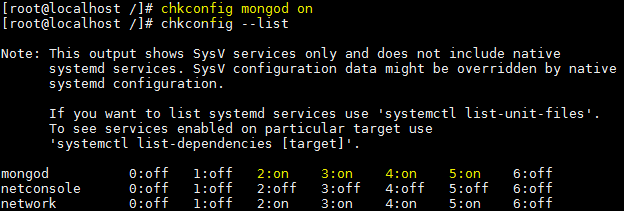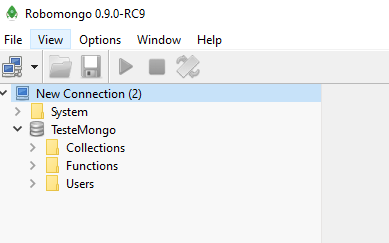Hoje irei mostrar como realizar uma instalação do banco de dados MongoDB, um dos melhores produtos da atualidade no quesito NOSQL. O cenário atual consiste em uma máquina virutal com CentOS 7, 1GB de RAM e 4 processadores.
1º – Adicionar o Repositório do MongoDB no seu sistema operacional:
vim /etc/yum.repos.d/mongodb-org-3.2.repo
[mongodb-org-3.2] name=MongoDB Repository baseurl=https://repo.mongodb.org/yum/redhat/$releasever/mongodb-org/3.2/x86_64/ gpgcheck=1 enabled=1 gpgkey=https://www.mongodb.org/static/pgp/server-3.2.asc
2º – Instalar o mongodb
yum install mongodb-org
Aparecerá a seguinte tela:
Feito isso basta digitar: y e aguardar a instalação:
Na imagem acima vimos que o MondoDB foi instalado com sucesso, restando agora apenas algumas configurações para que o mesmo esteja apto a ser utilizado.
3º – Desabilitar o SELinux com o vim:
vim /etc/selinux/config
Feito isso basta reiniciar o servidor para as configurações do SELinux fazer efeito e checar se as pastas de dados e log foram criadas com as devidas permissões ao usuário mongod.
Os caminhos são, respectivamente: /var/lib/mongo e /var/log/mongodb, conforme imagens abaixo:
Diretório de dados:
Diretório de logs:
Estes diretórios são definidos pelo instalador do MongoDB e podem ser visualizados/alterados através do arquivo mongod.conf, bem como as configurações de rede e processos. Essa configuração é localizada no diretório: /etc/mongod.conf:
vim /etc/mongod.conf
Após a checagem da estrutura de pastas e permissões, vamos inicializar o banco de dados:
1º – Startar o serviço do mongoDB:
service mongod start
A imagem acima mostra que o serviço foi startado com sucesso. Outra maneira de checar é rodando o comando: service mongod status:
Ou então analisando a saída de log no arquivo mongod.log:
tail -f /var/log/mongodb/mongod.log
Nesse caso o serviço subiu normalmente e está só aguardando novas conexões na porta 27017.
2º – habilitar o serviço do Mongo para inicializar automaticamente quando o servidor fizer algum reboot. Por padrão ele vem desabilitado, conforme imagem abaixo:
chkconfig –list
Para habilitá-lo basta digitar o comando: chkconfig mongod on e checar novamente:
E para finalizar, apresento uma ferramenta para gerenciamento da instância que chama Robomongo, podendo ser baixada diretamente no site e pode ajudar muito no gerenciamento da instância:
Por hoje é só, nos próximos artigos vamos explorar os recursos do banco de dados e alguns truques para gerenciamento do banco.